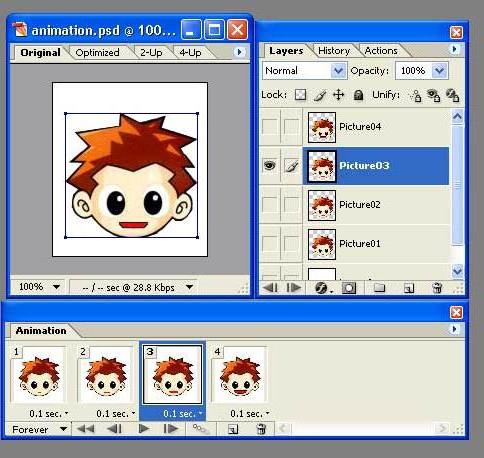Kā padarīt teksta un foto spoguļattēlu Photoshop
Diezgan bieži strādājot ar attēliemir situācijas, kad nepieciešams veikt foto spoguļattēlu. Šobrīd gandrīz visas grafikas apstrādes programmas izmanto šo iespēju, taču ne visi no tiem nodrošina pienācīgu kvalitāti, un tie ne vienmēr ļauj ātri novērst šo procesu. Tāpēc, lai veiktu šādas darbības, vislabāk ir izmantot visspēcīgāko attēlu redaktoru - Photoshop. Tātad, kā padarīt spoguļattēlu Photoshop.

Ko darīt iepriekš
Sagatavošanas pasākumi ir tādi, ka,Lai importētu fotoattēlu, ar kuru tas tiks paveikts. Pirms jūs iemācieties veidot spoguļattēlu Photoshop, jums vajadzētu uzzināt, kā importēt fotogrāfijas. Vēlamā attēla atvēršanu var izdarīt jebkurā ērtā veidā. Piemēram, varat izmantot izvēlni "File" - "Open" vai kombināciju "Cntrl + O", kas arī parādīs loga "Explorer". Ir vēl viens veids, kas ir vienkāršākais. Tas ir vienkārši velkot vēlamo objektu uz darba apgabalu programmā.
Kā veidot spoguļattēlu Photoshop
Tagad jūs varat tieši sākttādu darbību algoritma izpēte, kas novedīs lietotāju pie vēlamā rezultāta. Jāpiebilst, ka spoguļattēlu var izgatavot gan horizontāli, gan vertikāli. Lai to izdarītu, atveriet izvēlni "Attēls", kas atrodas galvenajā rīkjoslā. Atvērtajā sarakstā izvēlieties "Pagriezt audekls", pēc tam tiks atvērts papildu komandu saraksts, kurā būs iespējas, kas mūs interesē. Pēc tam lietotājs izvēlas precīzi, kā attēls jāatspoguļo, pēc kura ir iespējams saglabāt saņemto rezultātu, nezaudējot kvalitāti, izmantojot izvēlnes elementu "Fails" - "Saglabāt kā".

Papildu funkcijas
Tomēr vairumā gadījumu zinot, kā to izdarītPhotoshop izveido spoguļattēlu - tas ir tikai pirmais solis. No teorijas ir jāiet uz praksi. Piemēram, visbiežāk šo attēlu metodi izmanto, lai izveidotu efektu, kas simulē atspoguļojumu ūdenī. Lai to izdarītu, pēc attēla ielādēšanas ir jāizvēlas "No fona", pēc tam horizontāli un vertikāli pagrieziet dublikātu un izvēriet izmēru atbilstošā virzienā, izmantojot izvēlni "Attēls" - "Canvas Size". Izmantojot rīku "Pārvietot", attēli tiek ievietoti vēlamajā pozīcijā, pēc tam pārejiet uz izvēlni "Filtrēt" vai deformējiet, atsaucoties uz "Rediģēšana" - "Pārveidošana".
Teksta spoguļošana
Dažreiz jums ir nepieciešams "atspoguļot" ne tikai fotogrāfijas, bet arīteksts Šādos gadījumos, izveidojot teksta slāni, jūs varat pagriezt to, izmantojot izvēlni "Rediģēt" - "Pārveidošana". Ja teksts ir jāpapildina ar fona attēlu, vispirms ir jāapvieno slāņi, un pēc tam rīkojieties tāpat, kā aprakstīts iepriekš.

Spēja veikt šīs vienkāršās darbības dos lietotājam iespēju dažādot fotogrāfiju, radot dažādus interesantus efektus.
</ p>>